Përshëndetje, të dashur burra të mençur dhe gra të zgjuara, domethënë ata që duan të arrijnë në fund të gjithçkaje në gjithçka. Në "Fletën e mashtrimit" të sotëm do të gërmojmë temën, si të lidhni një tabelë në Word pas një pushimi, si të thyeni një tabelë në Word, si të bashkoni dy tabela të ndryshme në Word. Do ta mundojmë si më parë versionin e 2016. Më së shumti shpjegime të hollësishme, parsing opsione të ndryshme- me pamje nga ekrani dhe video. Me pak fjalë, gjithçka do të jetë, siç janë mësuar tashmë lexuesit e "Fletës së mashtrimit" tim. Shkoni?
Si të bëni një thyerje tavoline në Word? Për këtë pyetje miq, mund të vendosen kushte shtesë.
Ndarja e një tabele në Word me kalimin në një faqe të re
Ndonjëherë mund të jetë e nevojshme të ndahet një tabelë dhe të zhvendoset pjesa e dytë e saj në një faqe të re. Mund ta bëni me katër klikime. Llogaritni veten:
- Ne vendosim kursorin në çdo qelizë të rreshtit, e cila duhet të jetë e para në pjesën e ndarë të tabelës - klikoni së pari.
- Shkoni te skeda "Fut"- klikimi i dytë.
- Ne shkojmë në seksion "faqet"- klikoni të tretën.
- Duke klikuar në butonin "ndërprerje e faqes"- klikoni të katërtin.
Tani lëvizni rrotën e miut poshtë dhe admironi pjesën e dytë të tryezës së grisur faqe e re. Nuk është çudi që njerëzit thonë: thyejnë, thonë ata, - mos ndërto (Fig. 1) 
Ndarja e tabelës me futje të vijës bosh
Gjatë plotësimit të tabelave të mëdha, ndonjëherë këshillohet që të bëhen disa shpjegime në të dhënat tabelare menjëherë, “në vend”. Në këtë rast, bëhet e nevojshme të futni një rresht bosh midis pjesëve të tabelës. Për ta bërë këtë, ne do të bëjmë sa më poshtë:
- Përsëri, vendosni kursorin në çdo qelizë të së ardhmes së pari pas ndërprerjes së linjës.
- Në panel "Puna me tavolina" shkoni te skeda "Struktura", kapitulli "Bashkimi".
- Duke klikuar në butonin "Tabela e ndarë".
Tani pjesa e dytë e tabelës është larg nga galopimi. Ajo u zhyt butësisht, dhe kursori, ki parasysh, qëndron midis pjesëve të tabelës dhe pulson në mënyrë tërheqëse, duke na ftuar të fusim tekstin.

Si të bashkoni një tabelë në Word pas një pushimi
Nëse këto janë dy pjesë të një tavoline që sapo i ndani, dhe ndryshoni mendje dhe dëshironi t'i bashkoheni sërish, atëherë nuk ka asgjë më të lehtë. Së pari, fshini të gjithë tekstin midis tabelave. Më tej, në skedën "Shtëpi" butonin e aktivizimit « personazhe të fshehura formatimi". Zgjidhni shenjën e paragrafit dhe fshijeni atë me tastin « FSHI". Të gjitha. Pjata jonë është rritur së bashku., e mbërthyer së bashku, është kthyer në një.
Nëse tabela është thyer duke përdorur butonin "ndërprerje e faqes", atëherë do t'ju duhet të fshini këtë karakter të formatimit me të njëjtin çelës « FSHI".

Dhe opsioni i tretë për kombinimin e tabelave, kur dëshironi të lini tekstin midis tyre të paprekur, duke e zhvendosur nën një tabelë të përbashkët. Për ta bërë këtë, thjesht zgjidhni pjesën e dytë të tabelës, kopjoni duke përdorur çelësat CTRL-C, vendosni kursorin poshtë pjesës së parë dhe shtypni CTRL-V. Të gjitha. Zbavitja jonë ishte një pjesë e tavolinës e vendosur përsëri në vend. Dhe i gjithë teksti që ishte midis pjesëve të tabelës së disiplinuar u ndal.
Dua të vërej gjithashtu se kur kopjoni përmes kujtesës së fragmenteve duke përdorur çelësat e mësipërm, Pjesa e poshtme Tabela do të ndryshojë automatikisht në krye të tabelës nëse të dyja kanë të njëjtin numër kolonash. Kjo do të thotë, do të ketë shtrirje në gjerësi.
Dhe një shënim i vogël për tregimet horror që disa autorë përhapën për disa arsye
Kam takuar mendimin se, thonë ata, edhe një ndryshim në gjerësi prej disa pikselësh, i padukshëm për syrin, nuk do të lejojë bashkimin e tabelave. Një numër i ndryshëm kolonash, një font i ndryshëm në pjesët e lidhura të tabelave është gjithashtu një pengesë për bashkimin e tyre. Mes tyre, thonë ata, do të ketë një vijë të dyfishtë. Asgjë si kjo.
Unë do të them menjëherë se ju mund të bashkoni çdo tabelë, pavarësisht nga gjerësia e tyre totale, numri i rreshtave në to, lartësia e rreshtave, fontet e përdorura dhe madhësitë e tyre, mbushjet, kufijtë. Asnjë nga këta faktorë nuk mund të bëjë që tavolinat të ngjiten së bashku sikur të ishin mbjellë në gozhdë të lëngshëm. Një tjetër gjë është se një "hodgepodge" e tillë nuk do të duket më e mira, por gjëra të tilla të vogla janë të lehta për t'u rregulluar. Në videon time, tregohen qartë të gjitha mënyrat për të ndarë dhe bashkuar tabelat në Word. Shikim i lumtur.
Por tema e tabelave në Word nuk është mbyllur ende. Në "Fletën e mashtrimit" tjetër do të flasim për futjen e tekstit në to.
Mirupafshim miq. Udhëzuesi juaj për WORD 2016 GALANT.
I keni parë akoma këto “spurs”? Shikoni, ka gjithashtu shumë të gjitha llojet e pelushave.
Si mund të bashkohen dy tabela në Word? Më poshtë janë tre mënyrat më të zakonshme.
Fragmenti i zgjedhur do të fshihet, tableti i dytë do t'i bashkohet të parës. Karakteristikë e rëndësishme – strukturën objekt i dytë do të ngelet. Në disa raste, kjo mund të krijojë bezdi, sepse ju duhet të ndryshoni madhësinë manuale të kolonave. 

Fragmenti i zgjedhur kopjohet në kujtesën e fragmenteve dhe nuk shfaqet në ekran. Pastaj e rregullojmë kursorin në maksimum fund pjatën e parë dhe shtypni ctrl+V(ose klikoni në operacionin "Kryesor" "Fut"). Futet fragmenti, dhe pllaka e dytë ndryshon strukturën e saj kur bashkohet nëse numri i kolonave përputhet. Kjo metodë eliminon nevojën për rishikim manual. 
Nëse kursori vendoset në fund rreshtin e parë, pastaj kur shtypni ctrl+V(ose kur klikoni operacionin "Fut") do bashkim horizontal. Nëse numri i rreshtave është i ndryshëm, atëherë rezultati do të korrigjohet automatikisht. Ju mund të ndërtoni struktura interesante duke kombinuar horizontalisht objekte të ndryshme. Këtu është një shembull i një përbërje të tillë. 
- Ju mund të bashkoni dy tabela me një të thjeshtë Tërhiq dhe lësho. Kompleksiteti i metodës - ju duhet të lëvizni miun me shumë kujdes, ndërsa efektet anësore të pazakonta janë të mundshme, deri në një shkelje të strukturës. Nëse manipulimi nuk rezulton në rezultatin e dëshiruar, është më mirë të përdorni dy metodat e para.
Thyerje tavoline
Dhe si të prodhohet operacion i kundërt, pra një boshllëk? Le të shqyrtojmë tre mënyra.

Zgjidhni atë dhe zëvendësojeni me një hapësirë.
- Vendosni kursorin në çdo qelizë, klikoni në skedën " Paraqitja". Pastaj zgjidhni " Thyerje tavoline". Rezultati i këtyre manipulimeve është i ngjashëm me paragrafin e parë.
Tabela - mjet i dobishëm për të strukturuar informacionin. Microsoft Word paraqet mundësi të shumta për hartimin e të dhënave tabelare: në dispozicion madhësive të ndryshme rrjetet, mund të lidhni dhe të ndani qeliza, të futni formula, të renditni të dhënat, rreshtat me ngjyra. Le të kuptojmë se si të kombinojmë tabelat dhe si të menaxhojmë në mënyrë fleksibël përmbajtjen e tyre duke përdorur si shembull Word 2016. Në versionet e tjera, duke filluar nga viti 2007, ndërfaqja duket e ngjashme, në 2003 është e ndryshme, por emrat e funksioneve janë të njëjtë.
Mund të vizatoni një tabelë në Word menyra te ndryshme. Mënyra më e lehtë është të hapni artikullin "Tabela" në skedën "Fut", në imazhin e rrjetës me treguesin e miut, zgjidhni numrin e kërkuar të rreshtave (jo më shumë se 8) dhe kolonave (jo më shumë se 10). Paneli do të shfaqet skeda shtesë"Constructor" dhe "Layout" me mjete për ndryshimin e stilit të tabelës, duke shtuar një mbushje, kufij shtesë.
Si të bëni një tabelë në Word të çdo madhësie: në të njëjtën meny, klikoni "Fut tabelën". Fusni numrin e kolonave dhe rreshtave që do të vizatohen në fusha. Në artikullin "Tabelat Express" janë të disponueshme shabllone të gatshme– rrjetë kalendarike, alfabet, matricë vlerash.
Si të krijoni një tabelë në Word nga teksti: zgjidhni tekstin në të cilin do të përkthehet pamje tabelare, në meny klikoni "Konverto ...". Specifikoni numrin e rreshtave dhe kolonave, zgjidhni karakterin ndarës me të cilin dëshironi të ndani përmbajtjen në kolona.
Ne ndajmë
Ndonjëherë ju duhet të thyeni tryezë e përfunduar në dy ose më shumë pjesë. mjete standarde kjo mund të bëhet vetëm horizontalisht duke zvogëluar numrin e vijave në secilën pjesë. Si të ndani një tabelë në Word: vendosni kursorin në vijën që do të jetë e para në fragmentin e dytë. Në skedën Layout, klikoni Split Table. Rrjeti do të ndahet në 2 pjesë, midis të cilave do të shfaqet një vijë bosh.

Një mënyrë tjetër për të thyer shpejt një tabelë në Microsoft Word është përdorimi i një shkurtore të tastierës. Vendoseni kursorin në rreshtin e parë të ardhshëm të pjesës së dytë dhe shtypni Ctrl+Enter. Pllaka do të ndahet në 2 pjesë, e dyta do të kalojë në fletën tjetër dhe pas së parës do të shfaqet simboli “Page Break”. Nëse keni nevojë që të dyja pjesët të jenë në të njëjtën fletë, thjesht hiqni karakterin e thyerjes - para kësaj, për lehtësi, aktivizoni shfaqjen e shenjave të formatimit të fshehura.
Është e pamundur të thyesh një tabelë në Word vertikalisht duke ndarë disa kolona me mjete konvencionale. Krijo tavoline e re dhe kopjoni përmbajtjen e kolonave që dëshironi të transferoni në të dhe fshijini ato në rrjetin origjinal.
Ne bashkohemi
Nuk është e vështirë të kombinosh tabela në Word, dhe ato mund të ndryshojnë në numrin dhe gjerësinë e kolonave. Për t'u lidhur horizontalisht, vendosni pllakat njëra poshtë tjetrës. Vendoseni kursorin midis tyre dhe hiqni karakteret e dhëmbëzimit duke shtypur "Del". Pllaka e poshtme do të ngjitet në pjesën e sipërme.

Si të lidhni një tabelë në Word vertikalisht duke shtuar kolona:
- Zgjidhni të gjithë pllakën e dytë duke klikuar në ikonën e shigjetës katrore në këndin e sipërm majtas.
- Pritini ose kopjoni atë.
- Vendoseni kursorin pas tabelës së parë, pas kufirit të kolonës së fundit të rreshtit të parë.
- Ngjit përmbajtjen.
Ju keni bashkuar me sukses dy tabela.
konkluzioni
Ne kuptuam se si të vizatojmë, ndajmë dhe si të bashkojmë tabelat në Word. Krijoni tabela të bukura për të dhëna të çdo lloji dhe formati.
Kur redaktoni tabela në redaktuesin e tekstit Word, rregullisht duhet të ndani ose bashkoni tabelat. Nuk është e pazakontë të ndash tabela për të nënshkruar një vazhdim të një tabele ose për të shtuar Teksti i thjeshtë ndërmjet dy pjesëve të tabelës.
Nëse keni përjetuar situatë e ngjashme atëherë ky artikull duhet t'ju ndihmojë. Këtu do të mësoni se si të ndani një tabelë në Word. Artikulli do të jetë i rëndësishëm për të gjitha versionet redaktori i tekstit Word, duke përfshirë Word 2007, 2010, 2013, 2016 dhe Word 2003 të trashëgimisë.
Ndarja e një tabele në Word 2007, 2010, 2013 dhe 2016
Nëse jeni duke përdorur Word 2007, 2010, 2013 ose 2016, atëherë për të ndarë tabelën në dy pjesë, duhet të vendosni kursorin në rreshtin e tabelës që duhet të bëhet rreshti i parë i tabelës së poshtme.
Pas kësaj, duhet të shkoni te skeda "Layout" dhe të klikoni në butonin "Split Table" (në disa raste, ky buton mund të quhet "Split Table"). Kështu, ju do ta ndani tabelën ekzistuese në dy pjesë. Në këtë rast, rreshti i parë i tabelës së dytë do të jetë rreshti ku është vendosur kursori.

Përveç kësaj, ju mund ta ndani tabelën tuaj në dy pjesë duke përdorur kombinimin e tastit CTRL-SHIFT-ENTER. Për ta bërë këtë, thjesht vendosni kursorin në vijën që duhet të jetë rreshti i parë i tabelës tjetër, dhe në të njëjtën kohë shtypni tastet CTRL, SHIFT dhe ENTER.
Ndarja e një tabele në Word 2003
Nëse jeni duke përdorur Word 2003, atëherë udhëzimet e mësipërme nuk do t'ju ndihmojnë. Sepse Word 2003 përdor një ndërfaqe krejtësisht të ndryshme. Në këtë version të tekstit redaktori i fjalës Për të ndarë një tabelë në dy pjesë, duhet të përdorni menynë "Tabela - Tabela e ndarë".

Ose mund të përdorni kombinimin e tastit CTRL-SHIFT-ENTER, ai gjithashtu funksionon mirë në Word 2003.
Bashkimi i tabelave
Nga rruga, tabelat e ndara mund të bashkohen më vonë. Ka disa mënyra për ta bërë këtë. Mënyra më e lehtë është të hiqni të gjithë karakteret midis dy tabelave (përfshirë karakteret që nuk mund të printohen). Për ta bërë këtë, së pari duhet të aktivizoni shfaqjen e të gjithë karaktereve. Kjo bëhet duke përdorur butonin në skedën "Home".

Pasi të aktivizohet shfaqja e të gjithë karaktereve, duhet të vendosni kursorin midis tabelave dhe të fshini të gjithë karakteret e pranishme atje. Për ta bërë këtë, përdorni tastet Backspace dhe Delete.

Ju gjithashtu mund të bashkoni tabela të ndara duke përdorur komandat Cut dhe Paste. Për ta bërë këtë, së pari duhet të zgjidhni tabelën e poshtme dhe ta prisni atë duke përdorur kombinimin e tastit Ctrl-X.
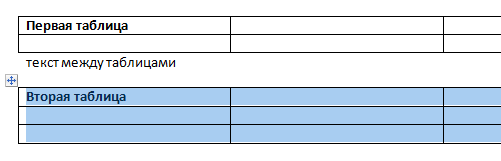
Pas kësaj, duhet të vendosni kursorin menjëherë pas tabelës së parë dhe të ngjisni tabelën e prerë duke përdorur Ctrl-V.
Si rezultat, tavolinat e ndara do të bashkohen dhe ju do të merrni një tryezë të madhe.




